电脑怎么进入BIOS设置?各类型电脑进BIOS设置按键大全
随着时代的不断发展,电脑的品牌越来越多,进入BIOS设置的方法也多种多样。各品牌的电脑进入BIOS基本不相同,不少用户也不清楚电脑怎么进入BIOS设置。那么,下面就让小编为大家带来各类型电脑进BIOS设置按键大全。
一、热键进入BIOS
按主板的不同,在开机的第一时间按下对应的的热键就可以进入BIOS,不同品牌,不同型号的电脑进入BIOS的热键也不同。 有的在屏幕上给出提示,有的不给出提示,几种常见的BIOS设置程序的进入方式我简单列表如下:
BIOS型号 | 进入CMOS SETUP的按键 | 屏幕是否提示 |
AMI | Del键或Esc键 | 有 |
AWARD | Del键或Ctrl键+ALt键+Esc键 | 有 |
MR | Esc键或Ctrl键+ALt键+Esc键 | 无 |
Quadtel | F2键 | 有 |
COMPAQ | 屏幕右上角出现光标时按F10键 | 无 |
AST | Ctrl键+ALt键+Esc键 | 无 |
Phoenix | Ctrl键+ALt键+S键 | 无 |
Hp | F2键 | 有 |
笔记本方面,除特殊的机型,一般是按照以下的方法:
Thinkpad/IBM(冷开机按F1,部分新型号可以在重新启动时启动按F1)
HP(启动和重新启动时按F2)
SONY(启动和重新启动时按F2)
Dell(启动和重新启动时按F2)
Acer(启动和重新启动时按F2)
Toshiba(冷开机时按ESC然后按F1)
Compaq(开机到右上角出现闪动光标时按F10,或者开机时按F10)
ujitsu(启动和重新启动时按F2)
大多数国产和台湾品牌(启动和重新启动时按F2)台式机进入BIOS开机时候请多按del键,
就可以进入BIOS 这些东西和主板厂商有关的,一般都是主板决定的。
二、 通过读取开机画面信息,进入BIOS。
开机的第一画面,能够给我们带来很多信息,下面我们来看一下,开机画面带给我们进入BIOS的信息提示。
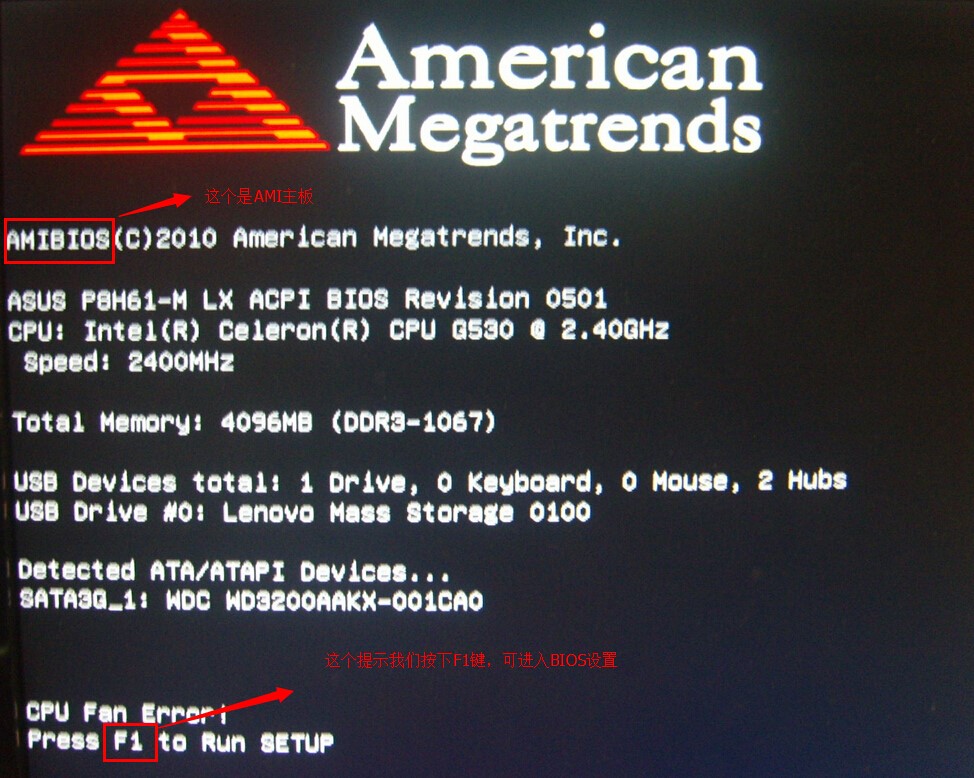
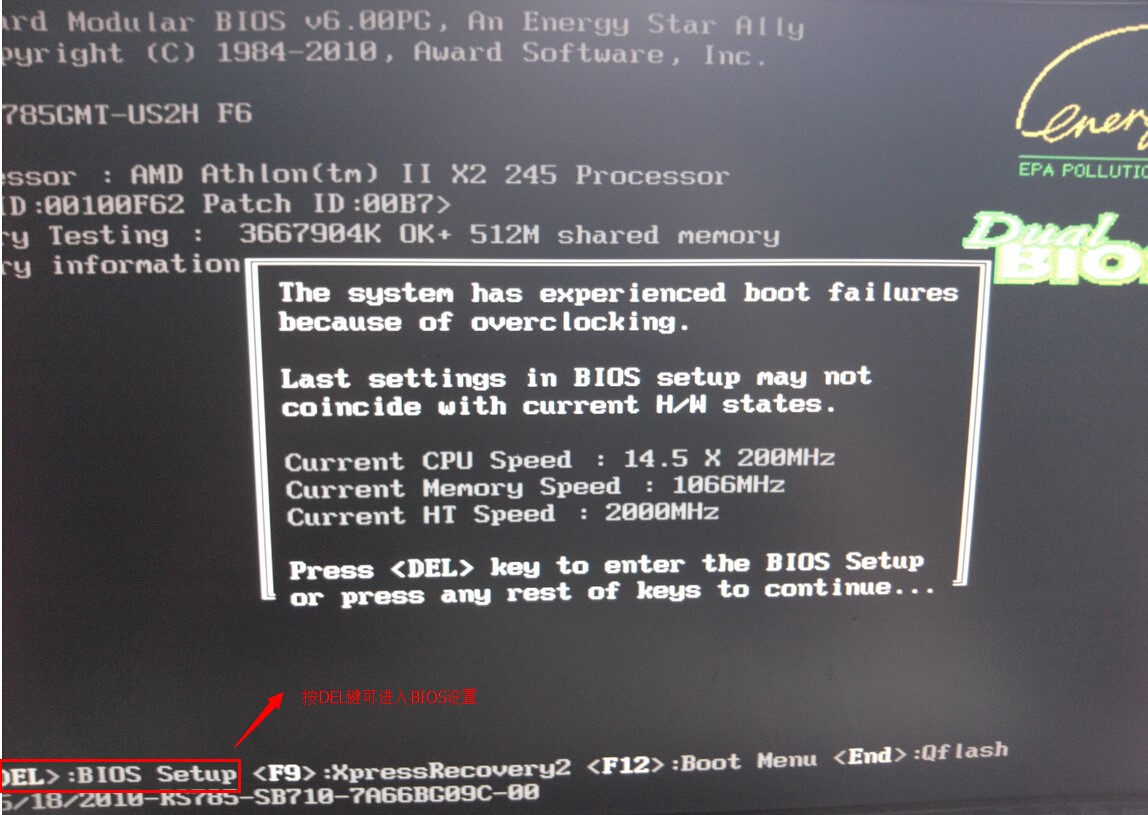
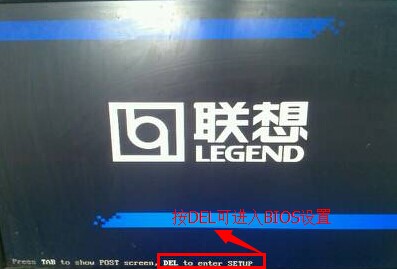

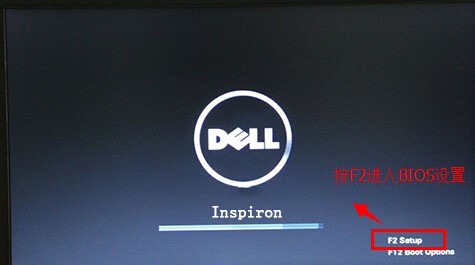
在开机画面看到提示的按键后,我们只需按照屏幕提示按键,即可进入BIOS设置。
以上就是小编为大家带来的各类型电脑进BIOS设置按键大全。需要进入BIOS进行设置,或是需要通过U盘重装系统的用户,可以参照上述内容来为自己的电脑进行BIOS设置。
Win10教程查看更多

2021-10-08查看详情

2021-10-05查看详情

2021-10-05查看详情

2021-09-24查看详情

重装系统教程查看更多

win10电脑系统应该如何进行快速安装?我们怎么快速重装系统win10?大家都知道重装系统的方法有很多种,但是要说最简单的一种,无疑是一键重装了。就算你是电脑新手,完全可以靠自己重装,毫无压力。下面,小编将带大家来看看win10电脑系统应该如何进行快速安装吧。
联想拯救者Y9000X 2TB搭载Intel Core i7-9750H(2.6GHz/L3 12M)处理器,配置32GB DDR4和2TB SSD,笔记本无光驱。一般我们可以用光盘重装系统,那么对于没有光驱的笔记本该如何进行重装系统呢?下面为大家介绍联想拯救者Y9000X 2TB如何一键重装win8系统。
神舟战神K670C-G4A1是一款15.6英寸的高清大屏笔记本,这款笔记本标配了Intel Pentium G5420处理器,还有512GB SSD以及NVIDIA GeForce MX250独立显卡,电脑运行速度非常快,非常适合用来影音与娱乐。那这款神舟战神K670C-G4A1笔记本如何重装win8系统大家有了解过吗,今天小编跟大家分享神舟战神K670C-G4A1如何一键重装win8系统。
雷神911(Intel第八代)如何一键重装win8系统?小熊一键重装系统软件特别适合小白用户,帮助没有电脑基础的用户成功重装系统。那么现在小编就跟大家分享一篇使用小熊一键重装系统软件装系统的教程,以雷神911(Intel第八代)笔记本如何一键重装win8系统为例。
